4 работа. Лабораторная работа 4 Примитивные плоскостные геометрические построения в сапр autodesk Autocad По дисциплине
 Скачать 303.27 Kb. Скачать 303.27 Kb.
|
|
МИНИСТЕРСТВО НАУКИ И ВЫСШЕГО ОБРАЗОВАНИЯ РОСИЙСКОЙ ФЕДЕРАЦИИ Федеральное государственное бюджетное образовательное учреждение высшего образования «Забайкальский государственный университет» (ФГБОУ ВО «ЗабГУ») Факультет: Горный Кафедра: Открытые горные работы ЛАБОРАТОРНАЯ РАБОТА №4 «Примитивные плоскостные геометрические построения в САПР Autodesk AutoCAD» По дисциплине «Компьютерное моделирование в горном деле» Выполнил: студент группы ГО-17 Черников Н.М. Проверил: ст. преподаватель Маниковский П.М. Чита 2020 ОГЛАВЛЕНИЕ Ход работы 3 Вывод 8 Цель работы: Освоить инструменты примитивных плоскостных геометрических построений в системе автоматизированного проектирования Autodesk AutoCAD. Задачи работы: Согласно макету, выданного к лабораторной работе, выполнить чертеж рамки формата А4 по координатам, используя примитивы «Отрезок», «Полилиния» в М 1:1. Используя функции «Отрезок», «Полилиния», а также команду «Подобие» выполнить построение углового штампа формата А4. С помощью освоенных инструментов выполнить чертеж представленной в задании фигуры и представить чертеж на листе формата А4. Масштаб фигуры принять равным М 1:2. Основные теоретические сведения: AutoCAD – двух- и трехмерная система автоматизированного проектирования (САПР) и черчения, разработанная компанией Autodesk. Первая версия системы была выпущена в 1982 году. AutoCAD и специализированные приложения на его основе нашли широкое применение в машиностроении, строительстве, архитектуре и других отраслях промышленности. Программа выпускается на 18 языках. Уровень локализации варьирует от полной адаптации до перевода только справочной документации. Русскоязычная версия локализована полностью, включая интерфейс командной строки и всю документацию, кроме руководства по программированию. Ход работыСоздаем новый файл на основе шаблона acadiso.dwt и сохраняем его под именем «4 работа». Используя команду «Отрезок», начертим рамку формата А4 по координатам, указанным на Рисунке 1. Левую нижнюю точку рамки расположим в нуле координат. Для выполнения заданий в рамках лабораторной работы нам потребуется настроить AutoCAD согласно инструкциям, расположенным в документе "Настройка плоттера". Это необходимо сделать один раз для всех заданий, в том числе последующих лабораторных работ. Параметры модели: • Масштаб: 1:1 • Формат листа: A4 • Ориентация: книжная 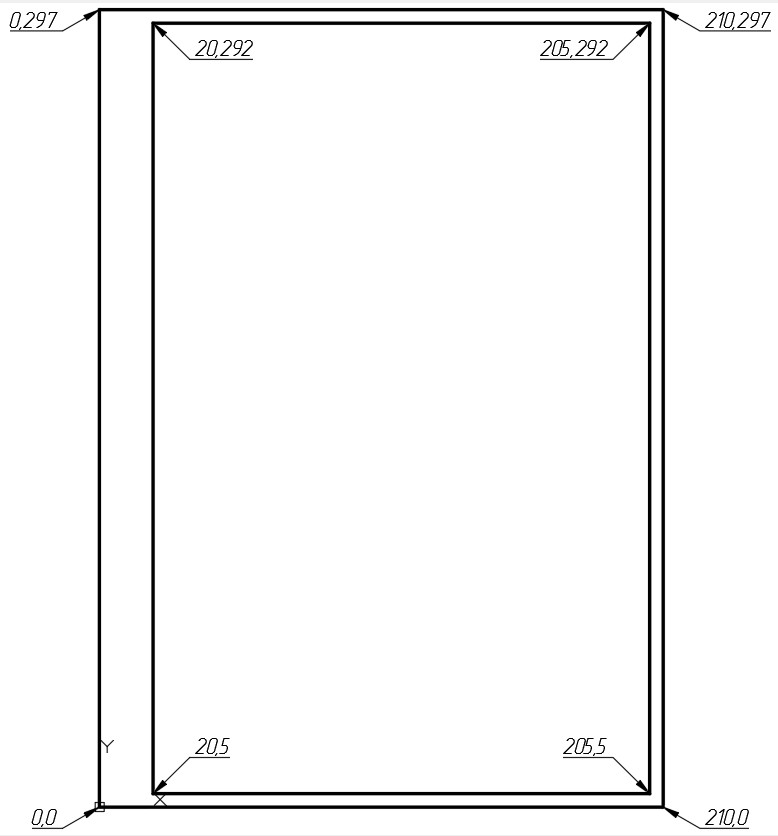 Рисунок 1. Координаты для вычерчивания рамки А4. Чертим рамку по координатам в программе (Рис. 2).  Рисунок 2. Рамка Используя команду «Отрезок», «Подобие» («Сместить»), «Обрезать» и «Удлинить», начертим основную надпись, как показано на Рисунке 3.  Рис. 3. Расположение основной надписи (углового штампа) на листе формата А4. Создадим основную надпись, следуя приведенной последовательности действий: 1. Командой «Подобие» создаем 11 подобных отрезков нижнего отрезка внутренней рамки на расстоянии 5 единиц. 2. Нарисуем левую и правую вертикальные линии, соединив конечные точки верхнего и нижнего отрезка основной надписи. 3. Используя команду «Подобие», создаем вертикальные линии. 4. Используя команду «Обрезать», приведем штамп к виду, как показано на рисунке 4.  Рис. 4. Размеры основной надписи Рис. 4. Размеры основной надписиВ результате построения мы получим основную надпись на рис. 5.  Рис. 5. Основная надпись на чертеже формата А4 Используя команду «Отрезок», начертим фигуру по размерам, указанным на рисунке. Для черчения внутренних линий используем точки привязки «Середина» и «Конточка» режима «Объектная привязка». Центр фигуры расположим в центре листа формата А4 (Рис. 6). Параметры модели: • Масштаб: 1:2 • Формат листа: A4 • Ориентация: книжная  Рисунок 6. Построенная фигура в масштабе 1:2 ВыводВ данной работе мы ознакомились с программой «САПР Autodesk AutoCAD». Разобрали такие инструменты построения, как отрезок, полилиния. Освоили инструменты редактирования, как копирование и обрезка. Ознакомились с функцией масштабирования, привязки к центру отрезка, окружности или геометрической фигуры. Разобрали такую функцию как ограничение направления по углам. Научились сохранять чертежи и экспортировать их в формат PDF. |
